条件に合ったセルの合計を出すSUMIF関数

SUMIF関数で条件に合致した値の合計値を求める
Excel(エクセル)でSUMIF関数を使うと、条件に合致した値を合計することができます。
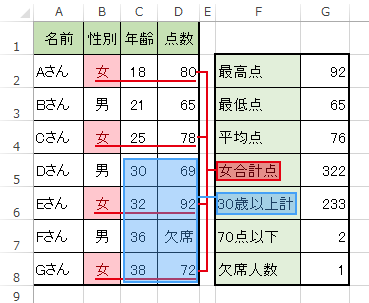
やりたい内容を検索して関数を使う場合はfxボタンで「関数の挿入」ダイアログを開きますが、利用する関数名が分かっている場合は、「=」(イコール)を入力後、関数の頭の文字(今回の場合は)「su」を入力すればSUから始まる関数一覧が表示されるので、そこから選択します。
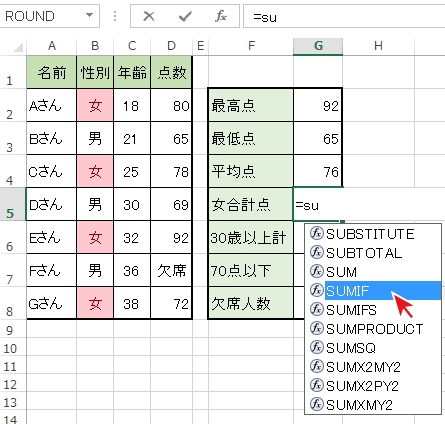
SUMIFの下にあるSUMIFSは条件を複数指定したい時に使います。
「SUMIF」を選択すると、次は「範囲」を指定(入力)するよう下側に表示される補足文字が太字で強調されます。
インラインで関数の式を入力できるのであれば「補足文字」を参考にしながら進めて下さい。
殆どの人はダイアログがあった方が最初は分かりやすいと思うので、初心者は(SUMIF関数が選択された状態で)fxボタンを押して下さい。
![関数名を選択後[fx]ボタンを押下でSUMIF「関数の引数」ダイアログボックスを開く](https://excel-microsoft.info/wp-content/uploads/006/006007_003.png)
「関数の引数」ダイアログボックスが表示されたらSUMIF関数が[最近使った関数]でなければ、関数の分類で[数学/三角]を選択するか(分類が分からない状態の場合は)[すべてを表示]を選択し、ABC順に並んでいるのでスクロールして[SUMIF]関数を選択します。
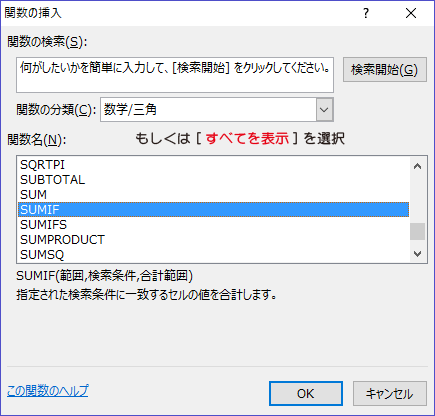
SUMIF[関数の引数]ダイアログが表示
1(条件を検索する)範囲を指定
2検索条件を指定
3合計範囲( 12の条件に当てはまった場合、合算する範囲)
4SUMIF関数が実行された時に返される値
(答え=検索条件に合う合計値)
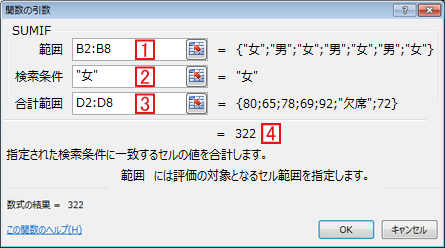
つまり
1の範囲内に 2[女]の記載があったら、3D列(D2~D8)の値を合計する。という記載方法になります。

2を[男]に変更したら男性の合計点に修正され、
3をC列にすれば[女性]の[合計年齢]に修正されます。
※2の[女]は数値/数式ではないので””(ダブルクォーテーション)でくくります。
※[関数の引数]ダイアログでは、[女]と入力しても””が自動で補完されます。
SUMIF関数で以上,以下,未満等の条件の範囲を指定して合計する
先述の例では[女]という文字列があった場合で説明しましたが、条件を以上/以下、より小さい/大きい場合の指定方法についても説明します。
例えば年齢が[30]以上の点数を[合計]したい場合
SUMIF[関数の引数]ダイアログで入力すると以下のようになります。
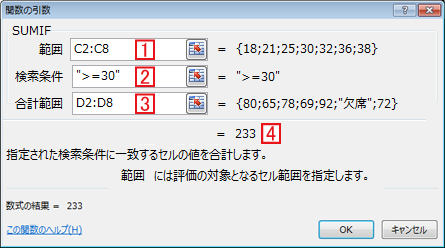
つまり
1C列の年齢が
230以上の場合
3D列の得点を合計
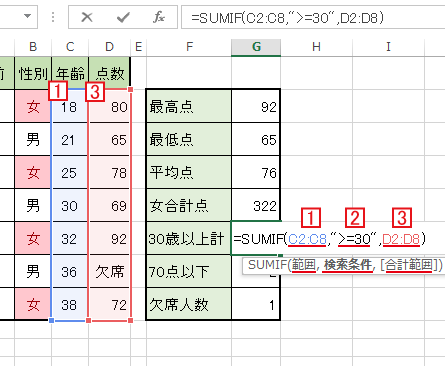
SUMIFの不等号(以上,以下,未満,より大きい)の記述例
より大きい ”>30″
未満 ”<30″
以上 ”>=30″
以下 ”<=30″
不等号の向きが分かりにくい場合は、数式の条件を補って考えると混乱が少ないと思います。
=SUMIF(C2:C8,”>30″)
1の値 > 30
1の値が30より大きい場合に3の値を足す
=SUMIF(C2:C8,”<30″)
1の値 < 30
1の値が30未満場合に3の値を足す
=SUMIF(C2:C8,”>=30″)
1の値 >=30
1の値が30以上場合に3の値を足す
=SUMIF(C2:C8,”<=30″)
1の値 <=30
1の値が30以下場合に3の値を足す
=SUMIF(C2:C8,”<>30″)
1の値 <>30
1の値が30と等しくない(30以外の)場合に3の値を足す
=SUMIF(C2:C8,30) ※イコールは不要
=SUMIF(C2:C8,”=30”) ※イコールを付ける場合はダブルクオーテーション
1の値 =30
1の値が30と等しい(30の)場合3の値を足す
SUMIF関数の検索条件に関数を利用する場合
例えば平均年齢以下の人の合計点を求める例で説明します。
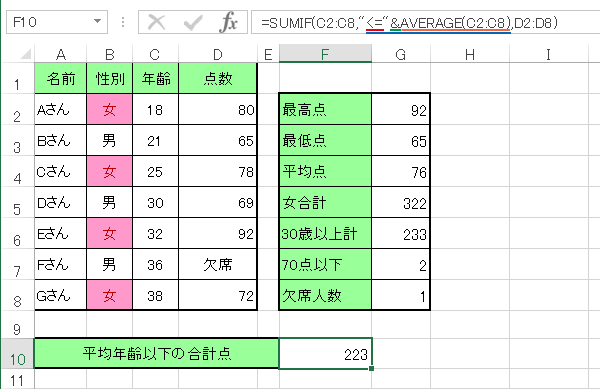
fxボタンを押し、[関数の引数]ダイアログから入力する方法で説明します。
まずは平均年齢以下の人=調べる[範囲]が「年齢」(C2~C8)
[平均年齢]はAVERAGE(C2:C8)で求められます。
[以下]なので不等号”<=”。
それを&で連結して「”<=”&AVERAGE(C2:C8)」
平均年齢以下だった場合の合計される値の範囲がD2~D8
つまり
=SUMIF(C2:C8,”<=”&AVERAGE(C2:C8),D2:D8) となります。

Excelでは数式、関数以外の部分に関しては基本「”」(ダブルクオーテーション)でくくられます。
不等号は数式ではなく記号として扱われるようなのでダブルクオーテーションが必要となる点は注意が必要です。


条件に合ったセルの合計を出すSUMIF関数へのコメント